
Brian Curtis
0
3951
685
 Gezinme menülerini sıkıcı ve hantal buluyor musunuz? Taranacak çok fazla program var mı? Açıkçası, sizin için avcılık yapmak için lüks bir fırlatıcıya ihtiyacınız var ve GNOME Do içeri giriyor.
Gezinme menülerini sıkıcı ve hantal buluyor musunuz? Taranacak çok fazla program var mı? Açıkçası, sizin için avcılık yapmak için lüks bir fırlatıcıya ihtiyacınız var ve GNOME Do içeri giriyor.
Sadece GNOME uygulamaları başlatmakla kalmaz, aynı zamanda seçtiğiniz uygulamayı temel alarak belirli görevleri gerçekleştirir. Seksi görünümlü bir arayüze atın ve kendinize çekici, zaman kazandıran bir elektrikli el aleti elde ettiniz..
Farenizi veya dokunmatik yüzeyinizi unutun, klavye tarzında şeyler yapmanın zamanı geldi.
Indirin ve yükle
GNOME Do, indirme sayfasındaki Linux dağıtımlarının çoğu için depolardan yükleme ve el ile indirme yönergeleriyle kullanılabilir. Ayrıca kaynak kodundan derleyebilirsiniz. Ubuntu Linux'ta TAR GZ & TAR BZ2 Dosyalarının Derlenmesi ve Kurulumu Ubuntu Linux'ta TAR GZ ve TAR BZ2 Dosyalarının Derlenmesi ve Kurulması.
Ubuntu 6'yı Keşfetmek İçin Eğlenceli Yollar kullanıyorsanız Ubuntu 10.10 [Linux] Ubuntu 10.10'u Keşfetmek İçin Eğlenceli Yollar [Linux] GNOME Do'yu basit bir komutla indirmeyi seçebilirsiniz. En son sürüm depolardan edinilebilir, bu yüzden açılın terminal (içinde Uygulamalar, Aksesuarlar) ve türü:
sudo apt-get yüklemek gnome-do
vurmak Y istendiğinde paketler indirilecek, paketinden çıkacak ve yüklenecektir. İşiniz bittiğinde GNOME Do’yu Uygulamalar sonra Aksesuarlar menü - başlat ve keyfini çıkar!
Not: GNOME Do, ana Ubuntu depolarında da mevcuttur, ancak bu sürüm resmi kaynak kadar güncel olmayabilir. Fedora Fedora 12'yi çalıştırmayacağım gibi - Görsel Olarak Keyifli, Yüksek Konfigürasyonlu bir Linux Distro Denemek İstersiniz Fedora 12 - Görsel Olarak Keyifli, Yüksek Konfigürasyonlu bir Linux Distro Denemek İstermisiniz Denemek veya Debian İsterseniz Söyleyemem ilgili paketler ve depolar günceldir. Projenin bir süredir güncellenmediğini de belirtmek gerekir, ancak Ubuntu 10.10.
GNOME Şeyler Yapıyor
GNOME'u ilk başlattığınızda, hepsinin biraz sade göründüğünü fark edeceksiniz. Başlatıcı, size iki sekme sunar - soldaki uygulama ve sağdaki bölmede komut veya ilgili eylem.
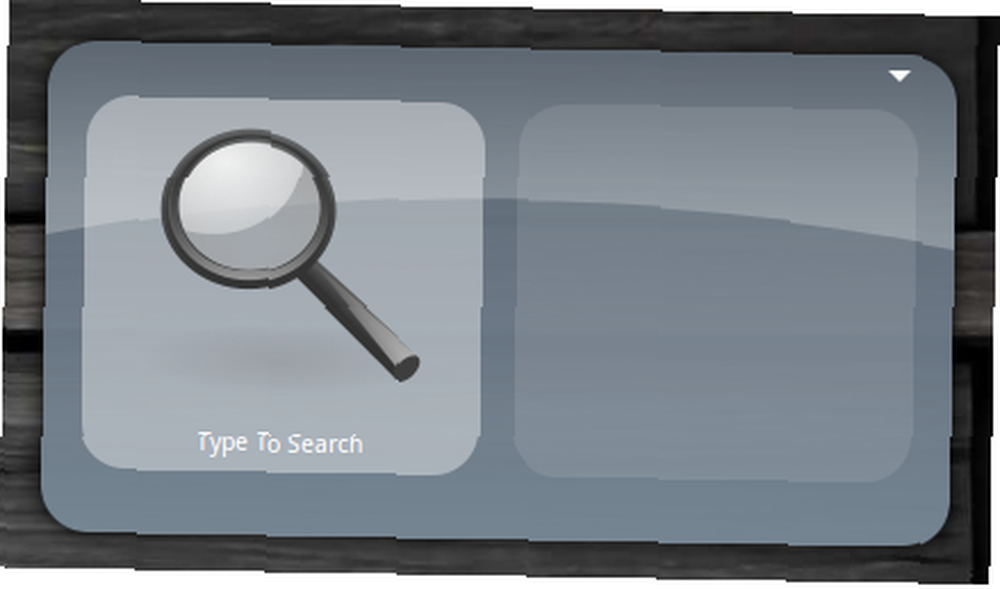
Yazmaya başlayarak test edebilirsiniz - GNOME Do tuş vuruşlarına uyan programlar önerdiğini fark edeceksiniz. Kullanabilirsiniz çıkıntı Paneller arasında geçiş yapmak için bir tuş “terminal”?? ortaya çıkaracak Terminalde Başlatma Uygulama bağlantısını tıklayıp ardından sekmeye basıp ardından bir komut girerek Girmek bu komutu yeni bir terminal penceresinde çalıştıracak.
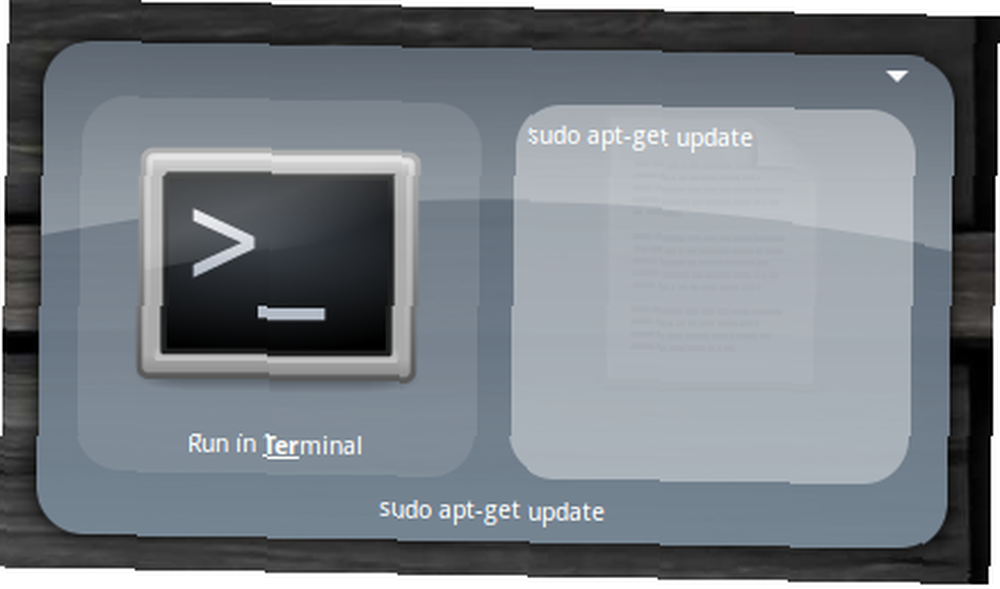
Kullanılmış hizmetleri ve uygulamaları başlatıcıya ekledikten sonra, çoğu sık kullanılan görev bir klavye kısayoludur.!
GNOME Do başlatıcısını getirmek için varsayılan klavye kısayolu Süper tuşu (veya Windows tuşu) + Boşluk Çubuğu'dur. Bir Süper / Windows anahtarınız yoksa, kısayolu değiştirmeniz gerekecektir. GNOME Do'yu açın ve yazın “tercihleri”?? ardından Enter tuşuna basın, veya ana başlatıcı penceresinde sağ üstteki küçük oka tıklayın ve Tercihler.
Başlatıcıyı kişiselleştirirken seçebileceğiniz bir dizi sekme vardır. İlk Genel panel, uygulamayı sistem başlangıcında, sessiz modda başlatmak isteyip istemediğinizi ve sistem tepsisinde bir bildirim simgesi isteyip istemediğinizi belirtmenizi sağlar.
Tuş takımı sekmesi, sık karşılaşılan kısayolların bir listesini görüntüler. 10 Bilmeyeceğiniz Faydalı Ubuntu Klavye Kısayolları 10 Bilmeniz Gerekenler Faydalı Ubuntu Klavye Kısayolları Kendi tercihlerinize uyacak şekilde düzenleyebileceğinizi biliyor olabilirsiniz (doğru mizanpaja sahipseniz bile, varsayılan kısayollar) tedavi et). Görünüm renk tercihleri ve göz şekerinin yanı sıra seçim yapabileceğiniz birkaç tema içeren bir sekmedir.
Eklentileri ayrıca Tercihler penceresi ve eklentileri GNOME'u çok özel yapan şeydir..
Eklentiler Daha Fazlasını Yapın
GNOME'a zaten aşinayız MakeUseOf'ta buradayız ve geçmişte bu acayip küçük başlatıcı için harika eklentilerin bir listesini hazırladık..
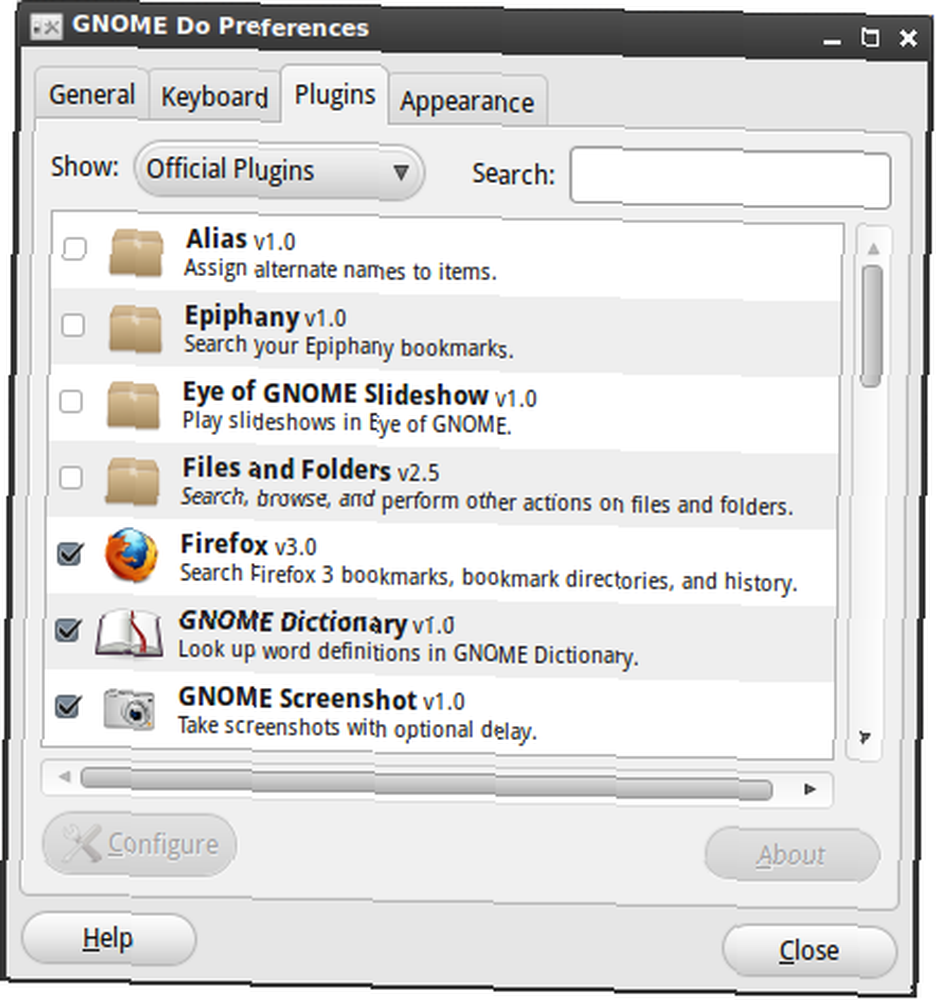
Eklentileri eklemek inanılmaz derecede basit bir iştir (ve geliştiricilerin övülmesi gereken). Sizin Tercihler pencere denilen başka bir sekme içerir eklentiler, ve oradan GNOME Do'nun yeteneklerini büyük ölçüde genişletebilirsiniz..
Kullanılabilir eklentilerin bir listesi vardır, yalnızca yanındaki açılır kutuyu tıklayın Göstermek ve resmi, topluluk, rıhtımlar ve mevcut tüm uzantıları arasında seçim yapın. Bir eklentiyi etkinleştirmek için yanındaki kutuyu işaretlemeniz yeterlidir.

Bazı eklentiler (çoğunlukla web servislerini kullananlar) yapılandırma gerektirir (tıklayarak Yapılandır içinde eklentiler tab) Çalışmak için, bunu yaptığınızdan emin olun..
İstediğiniz tüm eklentileri aldığınızda bunları test edebilirsiniz. Mutlu başlatılması!

Sonuç
GNOME Do, sık kullanılan uygulamalarınıza erişmenin ve önemli işlemleri tamamlamanın hızlı ve sezgisel bir yolu ile basit bir masaüstünün gücünü büyük ölçüde artırır.
Günümüzün modern Linux dağıtımlarında bulunan iyi görünümlü ikonlarla dolu GUI'lere rağmen GNOME Do, komut tabanlı hesaplamanın işlerin daha hızlı yapılmasının daha hızlı bir yolu olabileceğini göstermektedir. Ayrıca, Launchy Launchy Program Launcher ile Daha Verimli Olmak İsterseniz, Launchy Launchy Program Launcher ile Nasıl Verimli Olabilir?.
İşletim sisteminiz için favori fırlatıcılarınız var mı? Herhangi bir paha biçilmez GNOME Eklentileri mi? Aşağıdaki yorumlar bölümünde bize bildirin.











